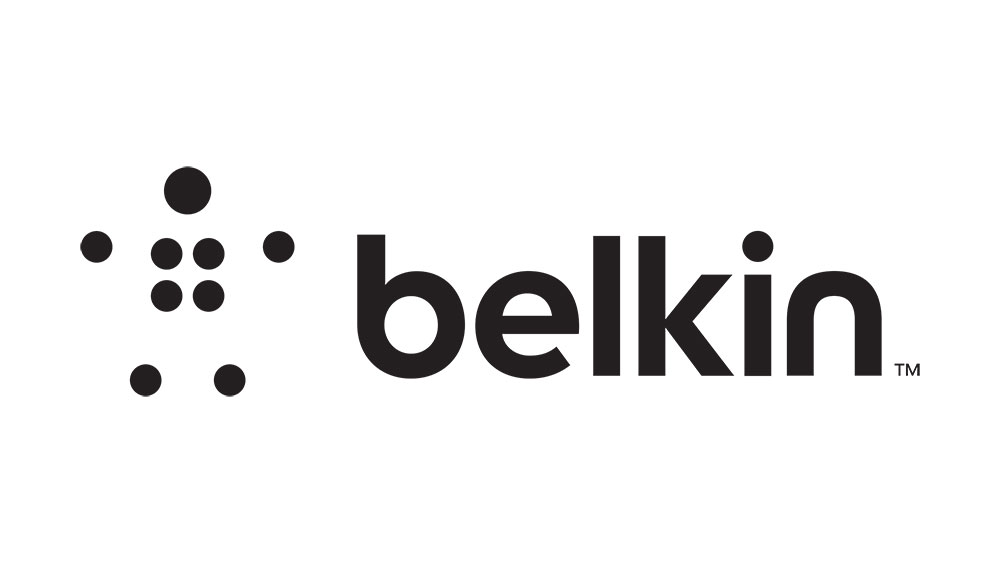Хотя большинство смарт-телевизоров LG уже имеют встроенную поддержку Netflix, Amazon Prime Video, Hulu и других потоковых приложений, Roku по-прежнему является лидером в области потокового видео. Он предлагает доступ к гораздо большему, а новейшие обновления ОС улучшили скорость отклика.
Содержание
Поэтому вы, возможно, захотите использовать потоковую приставку Roku для всех ваших потребностей в потоковом видео. Чтобы получить доступ к обширной библиотеке Roku, вам нужно подключить его к телевизору LG. Это гораздо проще, чем вы думаете.
Как подключить Roku Stick к телевизору LG
- Найдите открытый порт HDMI на задней или боковой панели телевизора.
- Подключите Roku Stick напрямую или используйте кабель HDMI для более удобного размещения и маскировки.
- Альтернативный вариант — подключите Roku Stick к домашнему центру развлечений, который подключается к телевизору.
- Подключите Roku к адаптеру питания.
- Вставьте батарейки в пульт Roku.
- Включите телевизор и выберите вход HDMI, используемый с вашим потоковым устройством Roku.
- Если вы не знаете его, переключайтесь между различными источниками HDMI, пока не увидите экран приветствия Roku.
- Сопрягите пульт Roku с телевизором.
- Выберите желаемый язык меню.
- Перейдите к мастеру начальной настройки Roku.
- Подключите кабель Ethernet к устройству Roku.
- Альтернативный вариант — Выберите опцию Создать новую беспроводную сеть.
- Добавьте ту же беспроводную сеть, к которой подключен телевизор.

Советы по установке и настройке и то, что вы должны знать
Вот некоторые другие моменты, которые могут быть вам непонятны, в зависимости от типа используемого устройства Roku.

Совет по установке Roku 1
Если вы хотите установить устройство Roku из коробки, но у вас еще нет учетной записи Roku, лучше иметь поблизости телефон или ноутбук. Чтобы создать и подтвердить учетную запись Roku, необходимо сделать это в веб-браузере.
Поскольку в Roku OS нет веб-браузера, вы не сможете сделать это на телевизоре. Наличие учетной записи Roku обязательно, если вы хотите получить доступ ко всем функциям вашего устройства Roku.
Совет по настройке Roku 2
Если ваш телевизор не имеет порта HDMI, вам, вероятно, следует поискать плеер Roku старшего поколения, который поддерживает композитный видеокабель. При этом следует знать, что старые модели Roku гораздо более ограничены в своих возможностях.
Совет по настройке Roku 3
Не забудьте подключить устройство Roku к адаптеру переменного тока. Несмотря на свой внешний вид, устройства Roku не получают питание через телевизор, как USB-флешки получают питание от материнской платы компьютера.
Во время первоначальной настройки ваше устройство Roku может перезагрузиться один или несколько раз. Оно может сделать это для загрузки и установки новых драйверов или для добавления новых каналов в список воспроизведения.
Совет по настройке Roku 4
Обратите внимание, что телевизор может не сохранить порт HDMI устройства Roku в качестве входа HDMI по умолчанию после выключения телевизора. Однако вы можете запустить телевизор с помощью Roku, если ваш LG поддерживает функцию Fast TV Start.
Если эта функция включена, вы можете использовать что-то вроде Echo Dot для подачи голосовой команды Alexa, чтобы запустить телевизор и приложение Roku одновременно.
Совет по настройке Roku 5
Палочки для потокового вещания Roku TV можно подключать непосредственно к порту HDMI телевизора. Однако если у вас есть потоковый плеер Roku, вам потребуется кабель HDMI. Это круглые устройства, похожие на интеллектуальные концентраторы, которые также обычно оснащены кабелем Ethernet.
Встроенная поддержка потокового вещания LG против Roku
Смарт-телевизоры LG имеют только базовую настройку потокового видео с ограниченной встроенной поддержкой некоторых потоковых приложений. Но как только вы добавите к нему потоковую приставку Roku, возможности расширятся в геометрической прогрессии.
Удовлетворены ли вы совместимостью между Roku OS и смарт-телевизорами LG или предпочитаете функциональность и простоту использования специализированных смарт-телевизоров Roku? Дайте нам знать в разделе комментариев ниже.
YouTube видео: Как добавить Roku к телевизору LG Smart TV
Вопросы и ответы по теме: “Как добавить Roku к телевизору LG Smart TV”
Как установить приложение на телевизор LG Smart TV?
**Как установить приложение на телевизор **LG Smart TV****1. Войдите в свою учетную запись 2. Перейдите в режим «Smart TV» и запустите приложение «LG Smart World». 3. Выберите нужное приложение и нажмите кнопку «Установить». 4. Если приложение платное — потребуется проверка данных кредитной карты и покупка.
Как установить iTV на телевизор LG?
Видеосервис iTV стал доступен на телевизорах LG с функцией Smart TV. Чтобы запустить приложение, необходимо скачать его на сайте в разделе «Приложения» на флэш-карту и открыть на телевизоре. Инструкцию по установке можно скачать здесь.
Как установить apk файл на телевизор LG?
Скачайте архив приложения на компьютер, предварительно удостоверившись в его совместимости с LG Smart TV. Съемный USB-накопитель отформатируйте в файловой системе FAT32. Распакуйте загруженный архив и перенесите папку на флешку. Включите телевизор и войдите в свою учётную запись.Сохраненная копия
Где находится LG Store на телевизоре?
Далее на пульте управления нажимаем кнопку с изображением домика и попадаем в главное меню. Стрелочками выбираем LG Content Store.
Как обновить LG Content Store?
В открывшемся меню настроек телевизора найдите раздел «Поддержка», а в нем пункт «Обновление ПО». На экране вашего телевизора LG появится всплывающее окно с информацией о версии прошивки вашего устройства. Нажмите на кнопку «Проверить наличие обновлений».